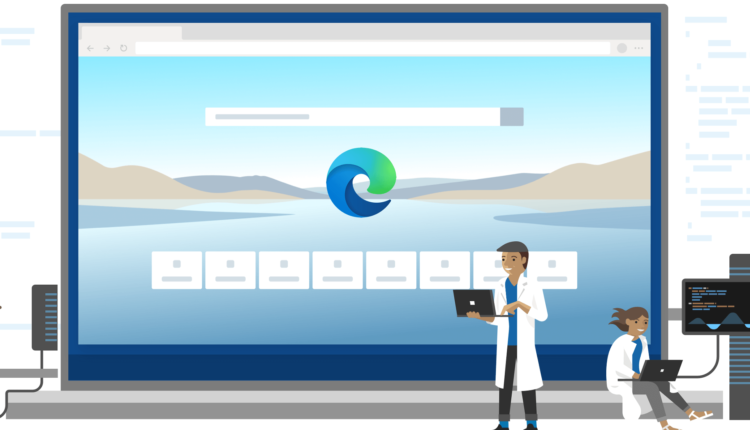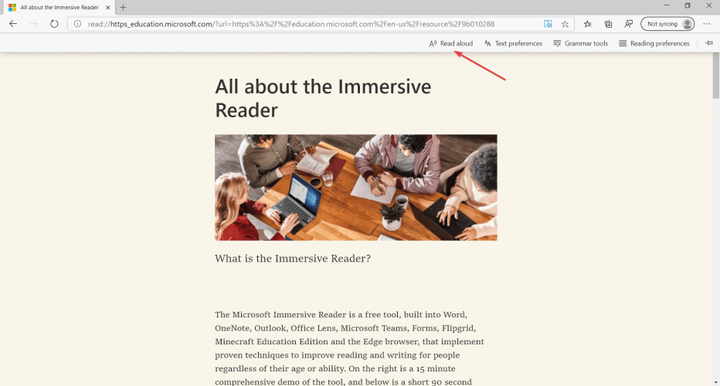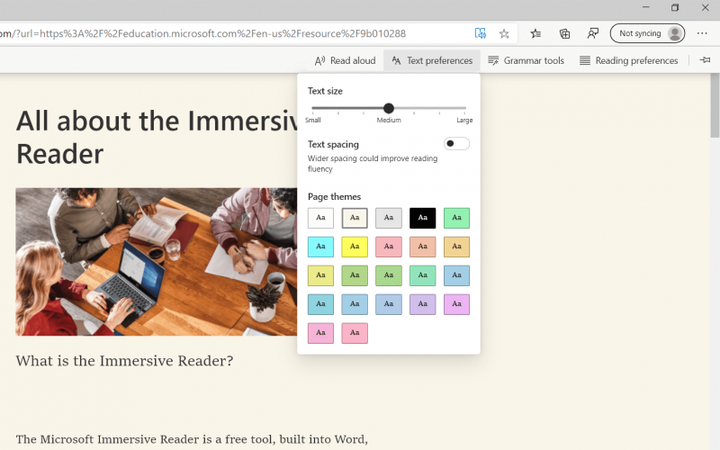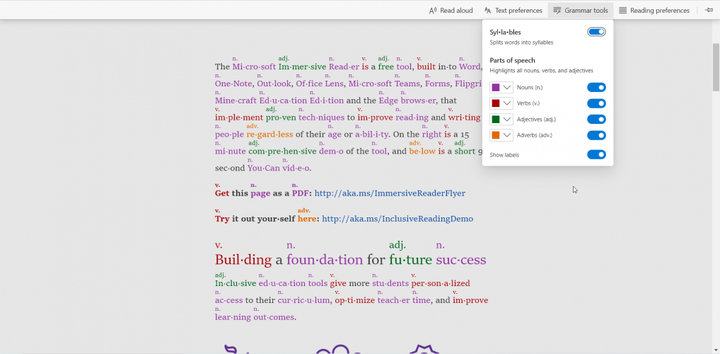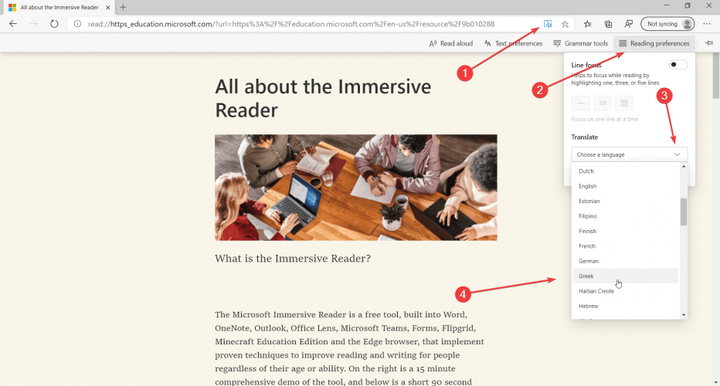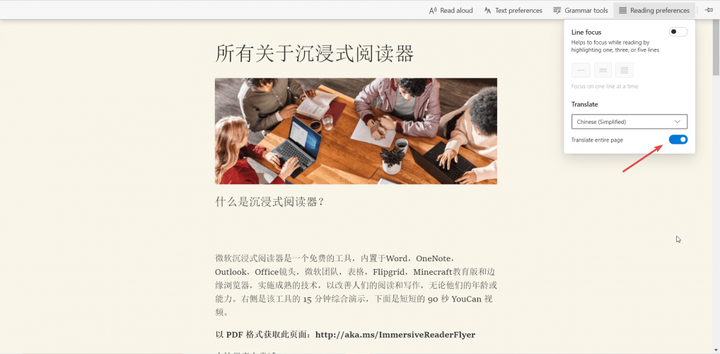Как использовать Microsoft Edge Immersive Reader
- Immersive Reader – очень полезный инструмент для чтения в Интернете. Он имеет множество функций, включая даже грамматические средства, такие как выделение частей речи разными цветами или разделение слогов.
- Вы можете получить доступ к Immersive Reader в Microsoft Edge, щелкнув адресную строку, а затем соответствующий значок справа, или нажав клавишу F9.
- Microsoft Edge развивается довольно быстро и обладает множеством интересных функций. Прочтите все об этом в нашем разделе Microsoft Edge.
- Мы написали множество руководств по использованию программного и аппаратного обеспечения. Посетите наш Центр технических руководств, чтобы узнать больше.
Чтобы исправить различные проблемы с ПК, мы рекомендуем DriverFix: это программное обеспечение будет поддерживать ваши драйверы в рабочем состоянии, тем самым защищая вас от распространенных компьютерных ошибок и сбоев оборудования. Проверьте все свои драйверы сейчас за 3 простых шага:
- Загрузите DriverFix (проверенный файл для загрузки).
- Нажмите «Начать сканирование», чтобы найти все проблемные драйверы.
- Нажмите «Обновить драйверы», чтобы получить новые версии и избежать сбоев в работе системы.
- DriverFix в этом месяце скачали 502 786 читателей.
Immersive Reader – очень полезный инструмент для чтения в Интернете. Он имеет множество функций, включая даже грамматические средства, такие как выделение частей речи разными цветами или разделение слогов.
Как я могу использовать Microsoft Edge Immersive Reader
Вы можете получить доступ к Immersive Reader в Microsoft Edge, щелкнув адресную строку, а затем соответствующий значок справа, или нажав клавишу F9. Вы увидите горизонтальное раскрывающееся меню с 4 вариантами.
Как я могу прочитать текст вслух в Immersive Reader?
1 Щелкните первый вариант, Читать вслух
2 Чтение начнется немедленно. Если вас не устраивает голос или скорость чтения, вы также можете нажать на опцию «Голос» в правом верхнем углу и изменить их по своему вкусу. Вы заметите, что прочитанные слова выделены, чтобы вы каждый раз знали, где находитесь.
Как я могу изменить настройки в Immersive Reader?
Второй вариант, «Настройка текста», позволяет вам изменять размер текста, интервал между словами и тему страницы. Самая интересная – это возможность смены темы страницы.
Просто нажмите на них и посмотрите, как меняется фон, чтобы вы могли расслабить глаза во время чтения.
Как я могу использовать инструменты грамматики в Immersive Reader?
Если вы нажмете кнопку «Инструменты грамматики», вы увидите варианты разделения слогов, выделения различных частей речи и даже их маркировки.
По умолчанию они отключены, но мы включили их все, чтобы вы могли увидеть, каков будет результат. Это отличный инструмент для школьников или, конечно, для всех, кто пытается выучить грамматику английского языка.
Как перевести текст с помощью иммерсивного чтения?
Вероятно, наиболее полезной функцией Immersive Reader является возможность перевода текста на экране на любой язык.
- Включив иммерсивное средство чтения, щелкните настройки чтения.
- Щелкните на панели выбора языка и выберите предпочтительный язык.
- Нажмите кнопку «Перевести всю страницу» в нижней части меню, как показано на рисунке ниже.
Прямо сейчас инструмент Immersive Reader доступен только в том случае, если вы скачали сборки Microsoft Edge 84 Dev и Canary. Однако вы можете поиграть со всеми функциями на странице Microsoft Learning Tools.